Роутер TP-Link Archer C2 и 3G/4G USB модем
Появилась у меня возможность познакомится с маршрутизатором TP-Link Archer C2. И так как компания TP-Link заявляет о поддержке 3G/4G модемов, решил на эту тему написать небольшую статью. Постараемся выяснить, все ли маршрутизаторы модели Archer C2 поддерживают работу с USB модемами, с какими модемами совместимы, и как настроить подключение через 3G/4G модем на этом роутере.
Что касается именно поддержки USB модемов этим маршрутизаторам, то в данном случае, как и с другими моделями компании TP-Link все неоднозначно. Сейчас объясню почему. Дело в том, что как и в случае с моделью TP-Link TL-WR842N, наличие поддержки 3G/4G модемов зависит от того, в какую страну поставляется маршрутизатор (насколько я понял). У меня модель TP-Link Archer C2 (RU). Именно с "RU" в конце. И этот маршрутизатор действительно умеет выходить в интернет через USB модемы разных операторов.
Модель TP-Link Archer C2, которая продается в Украине, скорее всего идет без "RU" в названии, и там, судя по описанию в интернет-магазинах, поддержки модемов нет. Хотя, я это лично не проверял. Но в характеристиках поддержка не указана. То же самое на официальном сайте компании.
Список совместимых модемов можно посмотреть по ссылке: http://www.tp-linkru.com/support/3g-comp-list/?model=Archer%20C2. Как вы можете заметить, там только русские операторы.
Но, несмотря на этот, мой роутер без проблем увидел модем Huawei EC 306 украинского оператора Интертелеком и подключился к интернету. Я все сам проверил. Но подчеркну еще раз, у меня модель TP-Link Archer C2 (RU) Ver: 1.0.
Вот как это выглядит (на фото подключен другой модем, Novatel U720):

Все удалось настроить очень быстро и просто. Сейчас быстренько все продемонстрирую.
Настройка TP-Link Archer C2 с 3G модемом
Для начала нужно подключится к роутеру по сетевому кабелю, или по Wi-Fi, и зайти в настройки по адресу tplinkwifi.net, или 192.168.0.1. При входе в панель управления появится запрос пароля и логина. Если вы их не меняли, то это admin и admin. Вся заводская информация указана снизу роутера, на наклейке.
В этой модели все сделано немного иначе. Нет выбора способа подключения к интернету, как это было раньше (только WAN, или только 3G/4G, нет возможности вручную выставить приоритет).
- В настройках нужно открыть вкладку "Настройки USB" – "Настройки 3G/4G".
- Ставим галочку возле "Включить 3G/4G в качестве резервного подключения к Интернет".
- Смотрим, определен ли модем роутером.
- Выбираем свою страну и оператора. Если нужных настроек нет в списке, то их можно задать вручную, поставим галочку возле соответствующего пункта.
- Нажимаем на кнопку "Сохранить". Так как кнопка "Подключить" у меня почему-то была неактивна.
Я показал на примере настройки для оператора Интертелеком.
У меня роутер подключился к интернету только после перезагрузки. Перезагрузить можно с панели управления. Перейдите в раздел "Системные инструменты" – "Перезагрузка", и нажмите на кнопку "Перезагрузить".
После перезагрузки, роутер Archer C2 без проблем подключился к интернету через USB модем.

Как видите, все работает. И очень хорошо.
Остается только настроить Wi-Fi сеть и поставить пароль.
Не понимаю, если есть поддержка украинских операторов, так почему бы не указать это в характеристиках на официальном сайте. Думаю, люди бы покупали эту модель для раздачи интернета с USB модемов.
Если вы ищите себе роутер для этих задач, и Archer C2 вам не подходит, или вы не уверены будет ли он работать с ваши модемом, то советую почитать статью, в которой я рассказывал о выборе маршрутизатора именно для работы с 3G/4G модемами: https://help-wifi.com/poleznoe-i-interesnoe/wi-fi-router-dlya-usb-3g4g-modema-kak-pravilno-vybrat/.
Если вам удалось настроит этот маршрутизатор с каким-то модемом, то напишите модель модема в комментариях. Кому-то эта информация может пригодится. Ну и оставляйте свои вопросы, обязательно постараюсь ответить.


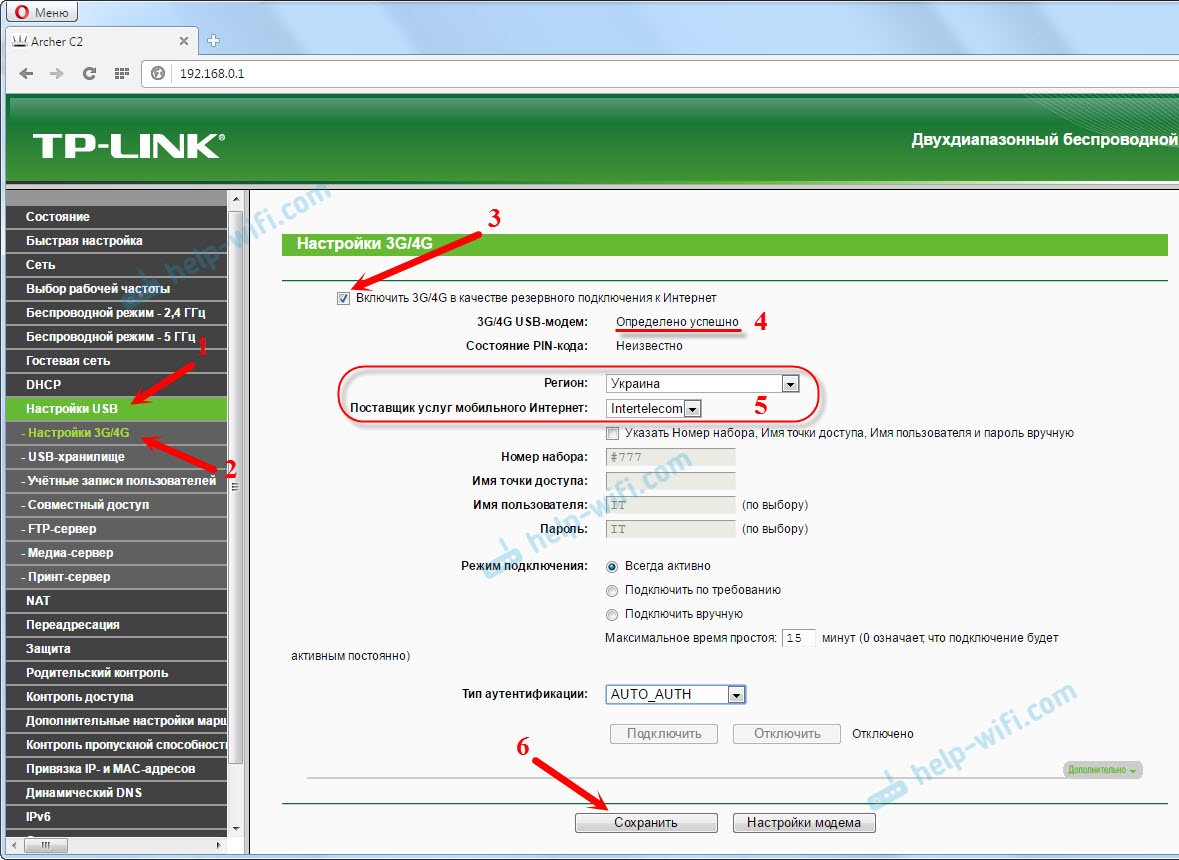
 22720
22720 Как подключить и настроить коммутатор (свитч) TP-Link? На примере TP-Link TL-SF1005D
Как подключить и настроить коммутатор (свитч) TP-Link? На примере TP-Link TL-SF1005D  Как сбросить настройки TP-Link Deco (Mesh Wi-Fi системы)?
Как сбросить настройки TP-Link Deco (Mesh Wi-Fi системы)?  Вход в настройки TP-Link Deco – 192.168.68.1 или tplinkdeco.net
Вход в настройки TP-Link Deco – 192.168.68.1 или tplinkdeco.net  Подключение и настройка Wi-Fi роутера TP-Link Archer AX23
Подключение и настройка Wi-Fi роутера TP-Link Archer AX23
Уважаемый Сергей!
Прошу Вашего совета. Сначала — преамбула.
Мой роутер всегда настраивал бойфренд — дипломированный айтишник. Но дороги разошлись, а что примечательно: «незадолго перед» он решил перенастроить мой роутер. Не задумавшись, я согласилась. Мою WI-FI-связь начало колбасить. Догадалась: причина — роутер. Припомнила: «было изящно Уйдено» от расспросов о пароле, WI-FI-ключе безопасности («лишние знания умножают многия печали»), а также для чего нужна кнопка WPS и о чем именно сигнализирует/ НЕ-сигнализирует ГОРЕНИЕ на роутере соответствующего индикатора (понимается двояко в связи с замочком на лампе). Я сумела — и в первую очередь благодаря Вашим советам — самостоятельно перенастроить роутер. И в благодарность — как вдумчивый дилетант, сильно настрадавшийся от НЕ-безопасности роутера — хотела бы высказать свои соображения к инструкциям по настройке роутеров. Все сайты полны перепевов друг с друга, но некоторые важные воросы не «оботвечены». Предложила бы расставить приоритеты в настройке для думающих чайников (для айтишников инструкции не нужны, а прочим чайникам не интересны: для настройки найдут друга или спеца).
1) Приучить чайника к мысли: свой роутер нужно настраивать самостоятельно (любой посторонний чел. — дыра в безопасности: случайный спец из магазина поставит банальные пароль, WI-FI-ключ и включит WPS, а спецу-бывшему другу известны важные данные о роутере, и что ж теперь — с ним и не рассориться?).
2) Еще до настройки: принципиальное понимание чайником основных направлений безопасности роутера:
1.a) Важнейшие: Сложный пароль, сложный ключ безопасности (но: исключающий символы, недоступные для ANDROID), обязательное включение WPA2, обязательное отключение WPS (и недвусмысленное растолкование, что именно означает горящий/ НЕ-горящий индикатор WPS на роутере). Чайник ознакомится, запишет для себя эти данные.
1b) Для чайников-параноиков (смайлик) — по мелочи: фильтрация MAC-адресов, частота, радиус, мощность и проч. тонкости.
Общее: не настраивать по WI-FI, в том числе с 3/4G-модемов (в своей квартире да не найти/ купить кабель патч-корд?) — прошу извинения за категоричность.
3) Еще до настройки: заранее подготовить к приему WI-FI сигнала тот КП (ноут), с которого будет осуществляться настройка: создать на нём новую WI-Fi-сеть с новым (потому) именем, ввести туда разработанный ключ для частоты 2,4; задать этой сети приоритет «общественная» (понимая, что сеть до поры неработоспособна). Эта мера исключит неразумные «метания» меж девайсами.
4) Только после этого читать рекомендации авторитетнейших сайтов по настройке конкретного роутера. В процессе настройки роутера ввести данные согласно договору с провайдером. Задать (или не задавать) избранные параметры безопасности.
5) Когда роутер начнет раздавать сигнал: не выходя из настроек роутера, а лишь включая/ отключая один конец патч-корда в первоначальный ПК, настроить WI-FI- связь сначала с первоначальным ПК, затем с прочими девайсами. Убедиться, что на ПК WI-FI сеть — общественная.
5) Не выходя из настроек роутера, заново подключить к ПК/ ноуту конец патч-корда. Выполнить послепусковую отладку роутера (канал, частота, гости и проч.). Наладить WI-FI-связь на прочих девайсах.
Теперь о совете — прошу Вас сообщить:
1) О чем сигнализирует горящий индикатор WPS на TP-Link-роутерах. Горит индикатор — значит: WPS включен?
2) Возможно ли в настройках роутера (TP-Link Archer C2 в частности) отключить несанкционированное включение видеокамеры и микрофона? Если возможно и отключу — то как это скажется на работе Skype и прослушивании музыки/ просмотре видео?
Прошу извинения за ошибки и категоричность: алгоритм составлен истинным (настрадавшимся!) чайником.
С искренним уважением и благодарностью,
Nicolle
1. Точно могу сказать, что при активном WPS индикатор мигает. У вас просто горит? По индикаторам точно есть информация в инструкции, которая с роутером была.
2. Роутер не имеет абсолютно никакого отношения к камере и микрофону на вашем компьютере.
Благодарю Вас,
С уважением — Nicolle
уважаемый Сергей. Следует ли понимать, что все эти раутеры TP-Link Archer не имеют встроенной функции модема? Объясню. В связи с подключением более скоростного интернета был куплен достаточно дорогой TP-Link Archer3200 на замену старенькому раутеру. Он же модем. А в новом раутере — Archer3200 — в меню быстрой настройки тоже есть функция подключения к провайдеру. Но после оной интернета в раутере нет — и индикатор не горит, и подключенные компы интернета не видят. Если подключаю через кабель Archer к старому (пока работающему раутеру — всё в порядке. Нигде не могу найти указания — есть ли в нём модем. Если да — пойду к продавцу требовать замены. Подскажите, пожалуйста.
Здесь главный момент – какой у вас интернет? ADSL? Через телефонный кабель? Просто вы пишете о модеме.
TP-Link Archer 3200 – это обычный маршрутизатор, а не ADSL модема. В нем нет даже входа под телефонный кабель.
Но я не уверен, что правильно вас понял.
Спасибо. А я, дурень, втыкал телефонный кабель в синее гнездо «Internet». Да, интернет ADSL через телефонный кабель. Ещё раз спасибо. 🙂
Так коннектор на телефонном кабеле (RJ-11) намного меньше чем WAN порт на роутере (RJ-45) 🙂
просто интересно, где вы живёте, шо у вас модем?
Доброго времени суток. Обращаюсь к вам с такой проблемой есть tp-link ac 750 Archer c20 и модем Verizon uml 290 vw, в модеме стоит sim карта киевстар. Я пробовал настраивать и через быструю настройку и ручками, результат один — отключено. Хотя при этом вставляю модем в ПК на вин 10 и через 10 сек. все само автоматически подключается.
Здравствуйте. Возможно, Archer C20 просто не поддерживает ваш модем Verizon UML 290 VW.
Что-то список совместимых модемов на украинском сайте TP-Link не открывается.
А вы пробовали задавать настройки подключения к Киевстар вручную?
Да пробывал. Там есть ещё один вариант номера дозвона с 1 в конце, тоже не помогает.
Странно, должно работать. Тем более, что модем успешно определен.
Я правильно понял, вы пробовали вручную задавать номер *99***1# и точку доступа internet, или www(.)kyivstar(.)net (уберите скобки возле точек).
Точки доступа испробовал все три с каждым номером. От безысходности даже обновил прошивку от 2018-03-27 и повторил процедуру, результат тот же.
Короче, не советую этот Archer C2. Постоянно перестает работать NAT с протоколом UDP через 3G/4G модем. Иногда помогает сброс до заводских настроек. Однажды помогла прошивка до последней версии. Но после очередной перезагрузки модема опять перестает работать. В итоге роутер на помойку.
Следующий роутер будет не от TPLink.
Не уверен что поможет, но попробуйте обновить прошивку.
Подскажите, возможно ли сделать так, что при отключении интернета через wan и включении интернета через резервный usb модем, выделять интернет только на определенный lan порт или сделать белый список для определенных серверов или ip адресов?
Думаю, что это невозможно.
Если есть желание – можете задать вопрос в поддержку TP-Link.